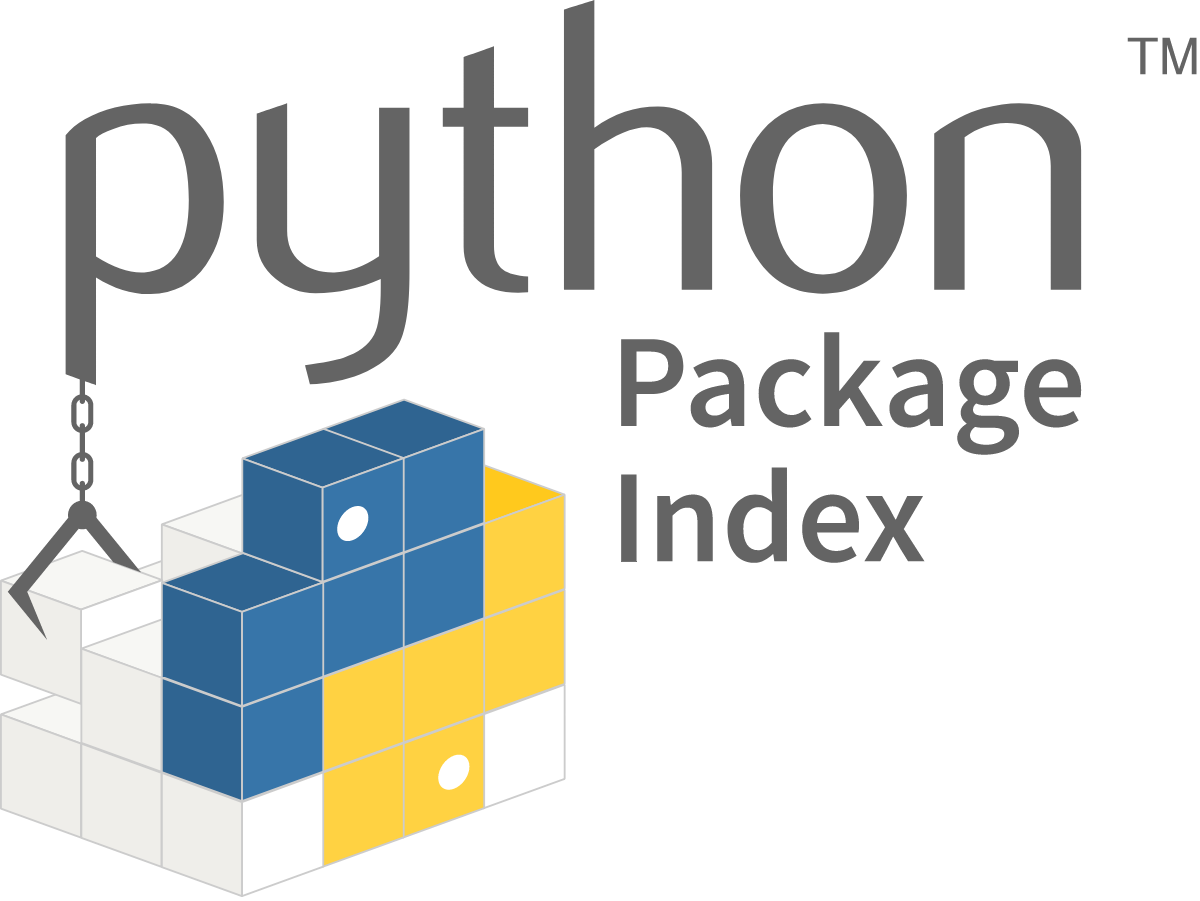
可能每个 Python 初学者都试过使用 pip install 来安装 wordcloud、pygame 等第三方包。但 pip 包管理工具究竟是什么;有哪些参数、选项、用法;如何在 Pycharm 中管理已安装的包;除了 pip 还有什么其他 Python 包管理工具,这些问题可能就不是完全清楚了。本文就来简单探索一下 pip 。
文章目录
写在前面:三条提示
本文涉及的所有命令均为在 Windows 终端(例如 Windows 10 的 PowerShell)中执行,而非在 Python 交互式解释器中。如果你不小心犯了这样的错误,会是下面这样
>>> python --version
Traceback (most recent call last):
File "<stdin>", line 1, in <module>
NameError: name 'python' is not defined
回到正确的终端运行即可,也就是每行最前面没有 >>> 提示符的。
- 本文首发于 我的博客,可以点击下面的链接查看,目录结构更清晰。
- 博客原文中的命令均为 Linux/macOS 适用。和我一样使用 Linux 的小伙伴请切记慎用 sudo,最好新建一个虚拟环境再实验。
pip 简述
pip 是 Python 的一个包(Package)管理器,用来安装和管理 Python 标准库之外的其他包(第三方包)。从 Python 3.4 起,pip 已经成为 Python 安装程序的一部分,也是官方的标准的 Python 包管理器。
检查(安装) pip
首先确保可以在命令行运行 Python:
python --version
如果显示了 Python 版本号,则说明正常。
然后检查是否可在命令行使用 pip:
python -m pip --version
如果显示了 pip 版本则正常。否则,可以尝试从标准库引导(这个命令有时可以修复出现问题的 pip):
python3 -m ensurepip --default-pip
如果依然不能正常使用 pip ,可以考虑重新使用 Python 的 exe 安装包修复,注意在高级选项里面勾选 pip。
如果 pip 可用,可以先跳转到本文“升级包”一节查看升级 pip 的方法,将 pip 升级到最新版本。
安装包
从 PyPI 安装
安装最新版本的:
pip install "SomeProject"
安装指定版本的:
pip install "SomeProject==1.4"
安装大于等于某版本,且小于另一指定版本的:
pip install "SomeProject>=1,<2"
安装与特定版本兼容的版本:
pip install "SomeProject~=1.4.2"
这种情况下,会安装版本为 ==1.4.* 且 >=1.4.2 的。
使用 PyPI 镜像站
由于直接使用 pip 从 PyPI 上安装时,需要从国外的服务器下载数据,网络连接速度往往较慢,常会出现下载安装失败的情况。
一种解决办法是手动设置 socket 超时时间(默认15秒)和断开重连尝试次数(默认5次):
pip install pyqt5 --timeout 120 --retries 10 # 超时时间120秒,重试10次
另一个更好的方法是从国内的镜像站下载包文档。
以清华大学开源软件镜像站为例:
临时使用(只对这一次安装有效)
pip install -i https://pypi.tuna.tsinghua.edu.cn/simple some-package
使用该镜像站升级 pip:
pip install -i https://pypi.tuna.tsinghua.edu.cn/simple pip -U
设为默认下载源:
pip config set global.index-url https://pypi.tuna.tsinghua.edu.cn/simple
会将该配置写入到用户目录下的 /pip/pip.conf 文件中,例如在我的机器(Linux 系统,与Windows 略有不同)上:
$ python3 -m pip config set global.index-url https://pypi.tuna.tsinghua.edu.cn/simple
Writing to /home/muzing/.config/pip/pip.conf
查看 pip.conf 的内容,可以看到写入的内容
$ cat ~/.config/pip/pip.conf
[global]
index-url = https://pypi.tuna.tsinghua.edu.cn/simple
升级包
升级包到最新版本的命令如下:
pip install --upgrade SomeProject
这个命令也可以用于升级 pip 、setuptools、wheel 到最新版本
python -m pip install --upgrade pip setuptools wheel # 如果下载速度太慢,请参看上一节使用镜像站
虽然单独使用 pip 就可以实现从预构建的二进制归档(pre-built binary archives)安装,但使用最新版本的 setuptools 和 wheel 使你也能够从源文件(source archives)安装
Requirement Files
在 GitHub 上克隆他人的 Python 项目时,常常会有一个 requirements.txt 文件,Pycharm 也会提醒我们,是否根据该文件创建虚拟环境并安装包。其实这个文件里面就列出了该项目所使用的所有第三方 Python 包及其版本信息。我们在写自己的 Python 项目时也应创建一个文本文件,写明项目的包依赖,并根据惯例命名为 requirements.txt 。
从 requirements 安装
打开已有 requirements.txt 的项目,使用如下命令安装需求文件中指定的包:
pip install -r requirements.txt
生成 requirements
在写自己的 Python 项目时,如果想要创建依赖文件,可以使用下面的命令:
pip freeze > requirements.txt
直接使用 pip freeze 命令的缺点是,会把当前 Python 环境中所有已安装的包都列出来,而不管这些包是否被 import 引入使用。为解决此问题,可以使用 pipreqs 一类的第三方库来生成 requirements:
pip install pipreqs # 安装 pipreqs
pipreqs <Project_Dic> --encoding=utf-8 # 生成 requirements,将 <Project_Dic> 替换为你的项目路径
微调需求
有时我们并不需要指定第三方包的版本严格等于(hardcoding)目前使用的版本
一般来讲,包都是向后兼容的,且新版本的包往往有修复 bug 、提升性能等优化,我们希望可以安装更新版本的包。
但也有一些情况,太新版本的包可能会出现问题,如对旧版本不兼容的更改(可能出现在大的版本号更新时)、破坏包之间的依赖关系等。例如,假设未来某天 requests 包推出了3.0版本,且语法和目前的 2.* 不相同,就会让现有的项目出现问题,因此需要避免。
可以在 requirements 文件中使用逻辑运算符,较为灵活的控制包的版本。
例如,在编辑器中打开 requirements.txt 文件,并进行如下修改:
certifi>=2018.11.29
chardet>=3.0.4
idna>=2.8
requests>=2.21.0, <3.0
urllib3>=1.24.1
再使用 pip 安装或升级包时,就会按照此要求安装指定范围内的最新版本。
生产环境 vs 开发环境
由于生产环境和开发环境的不同,对有些包的需求也不同。开发环境中往往安装了更多用于测试等功能的辅助性包,这些包在生产环境中是不需要的。
可以创建第二个 requirements 文件(requirements_dev.txt)来列出创建开发环境所需要的其他工具,例如:
# In requirements_dev.txt
-r requirements.txt
pytest>=4.2.0
由于 pip 允许在 requirements 文件中指定其他参数,所以可以加上一行 -r requirements.txt,这样直接使用
pip install -r requirements_dev.txt
就可以安装所有开发环境所需要的包了。
而此时在生产环境继续使用命令:
pip install -r requirements.txt
就不会安装 pytest ,保持了生产环境的轻量可靠。
寻找包
pip 命令行
可以使用 pip search 命令搜索包,下面列出了该命令的 help 文档
$ pip3 help search
Usage:
pip3 search [options] <query>
Description:
Search for PyPI packages whose name or summary contains <query>.
Search Options:
-i, --index <url> Base URL of Python Package Index (default
https://pypi.org/pypi)
PyPI 网页
然而相比在命令行工具进行搜索,只能看到包的简短描述信息,更好的方法是在浏览器中打开 PyPI 网页,搜索查看包的详细信息。
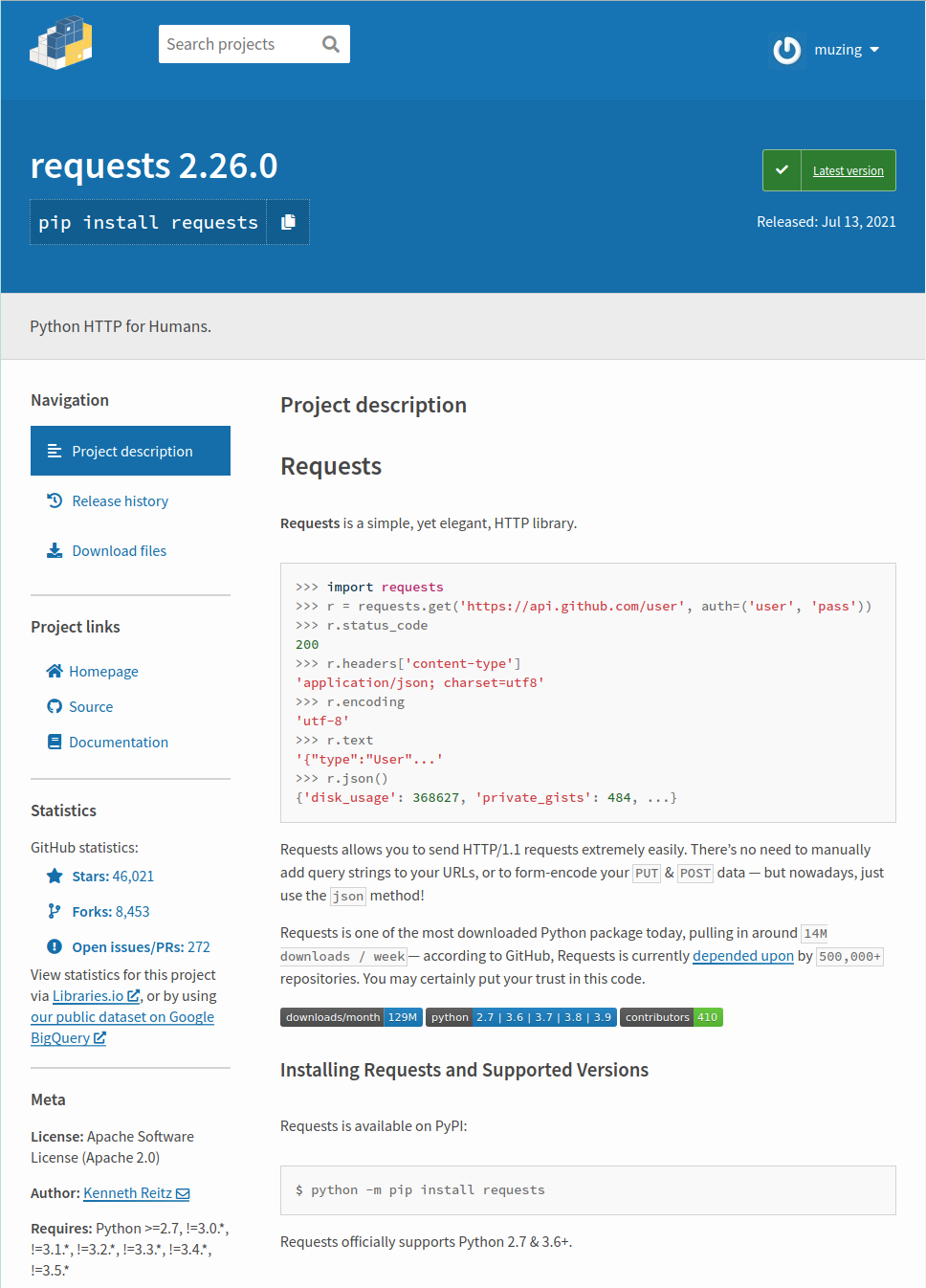
社区论坛
另外,多关注社区动态、博主分享、Python 公众号等,多逛逛 GitHub ,往往能收藏到很多强大易用的优秀 Python 包。
卸载包
检查依赖关系
在卸载包之前,请先运行 pip show 命令检查该包:
pip show [package-name] # 检查 [package name] 的信息
例如:
$ pip3 show pyqt5
Name: PyQt5
Version: 5.15.4
Summary: Python bindings for the Qt cross platform application toolkit
Home-page: https://www.riverbankcomputing.com/software/pyqt/
Author: Riverbank Computing Limited
Author-email: info@riverbankcomputing.com
License: GPL v3
Location: /usr/local/lib/python3.8/dist-packages
Requires: PyQt5-Qt5, PyQt5-sip
Required-by:
注意最后的两个字段 Requires 和 Required-by 。可以看到,在我的机器上 PyQt5 包依赖于 PyQt5-Qt5 和 PyQt5-sip 这两个包,如果卸载它们,则 PyQt5 也就不能正常使用了。没有任何包依赖于 PyQt5,因此直接卸载 PyQt5 是安全的。
卸载
卸载命令:
pip uninstall [package-name]
卸载包时会显示要删除的文件,并要求确认。如果已经在上一步中检查确认了该包是可以删除的(没有被其他包依赖),那么可以加上一个 -y 选项来跳过显示文件列表和确认:
pip uninstall [package-name] -y
也可以在一行命令中卸载多个包,包名之间用空格隔开即可:
pip uninstall [package-name-1] [package-name-1] [package-name-1]
还可以通过 -r <requirments file> 选项来卸载 requirements 中列出的所有包,当检查确认不会破坏其他依赖关系后,运行下面的命令:
pip uninstall -r requirements.txt -y
pip help 信息
在这里列出了命令行 pip help 返回的帮助信息,并尽我所能做了简单翻译。
使用 pip help <command> 命令查看某个命令的具体帮助。
$ pip3 help
Usage:
pip3 <command> [options]
Commands:
install 安装包
download 下载包(只下载不安装)
uninstall 卸载包
freeze 以 requirements 格式列出所有依赖包
list 列出所有已安装的包
show 显示已安装包的信息
check 验证已安装的包是否具有兼容的依赖项
config 管理本地和全局配置
search 在 PyPI 中搜索包
cache 检查和管理 pip 的 wheel 缓存
index 检索包索引中的可用信息
wheel 为你的 requirements 构建 wheel
hash 计算包档案的 hash 值
completion A helper command used for command completion.
debug 显示对 debug 有用的信息
help 显示命令的帮助
General Options:
-h, --help 显示帮助
--isolated 以隔离模式运行 pip ,忽略环境变量和用户配置
-v, --verbose 显示更多的输出。此选项可累加,且最多3次
-V, --version 显示版本并退出
-q, --quiet 显示更少的输出。 此选项可累加,且最多三次 (对应于 WARNING,
ERROR, 和 CRITICAL logging 等级)
--log <path> 附加详细日志的路径
--no-input 禁用提示输入
--proxy <proxy> 使用该形式指定代理:
[user:passwd@]proxy.server:port
--retries <retries> 每个连接尝试重新连接的最大次数(默认为5次)
--timeout <sec> 设置 socket 超时时间(默认15秒)
--exists-action <action> 路径已存在时的默认操作:
(s)witch, (i)gnore, (w)ipe, (b)ackup, (a)bort
--trusted-host <hostname> 标记此 host 或 host:port 为受信任的,
即使它没有有效的HTTPS, 甚至没有 HTTPS
--cert <path> PEM-encoded CA certificate bundle 的路径
如果提供了该项,则覆盖默认值
查看 pip 文档中的 'SSL Certificate Verification'
以查看更多信息
--client-cert <path> SSL 客户端证书的路径,
一个单独的包含私钥和 PEM 格式证书的单个文件
--cache-dir <dir> 将缓存数据存储在 <dir> 中
--no-cache-dir 禁用缓存
--disable-pip-version-check 不要定期检查 PyPI 以确认是否有新版本 pip 可下载。
使用 --no-index 关闭提示
--no-color 关闭彩色输出
--no-python-version-warning 关闭 即将不受支持的 Python 的警告
--use-feature <feature> 启用可能向后不兼容的新功能
--use-deprecated <feature> 启用将在未来被移除的已弃用功能
其他包管理工具
Conda
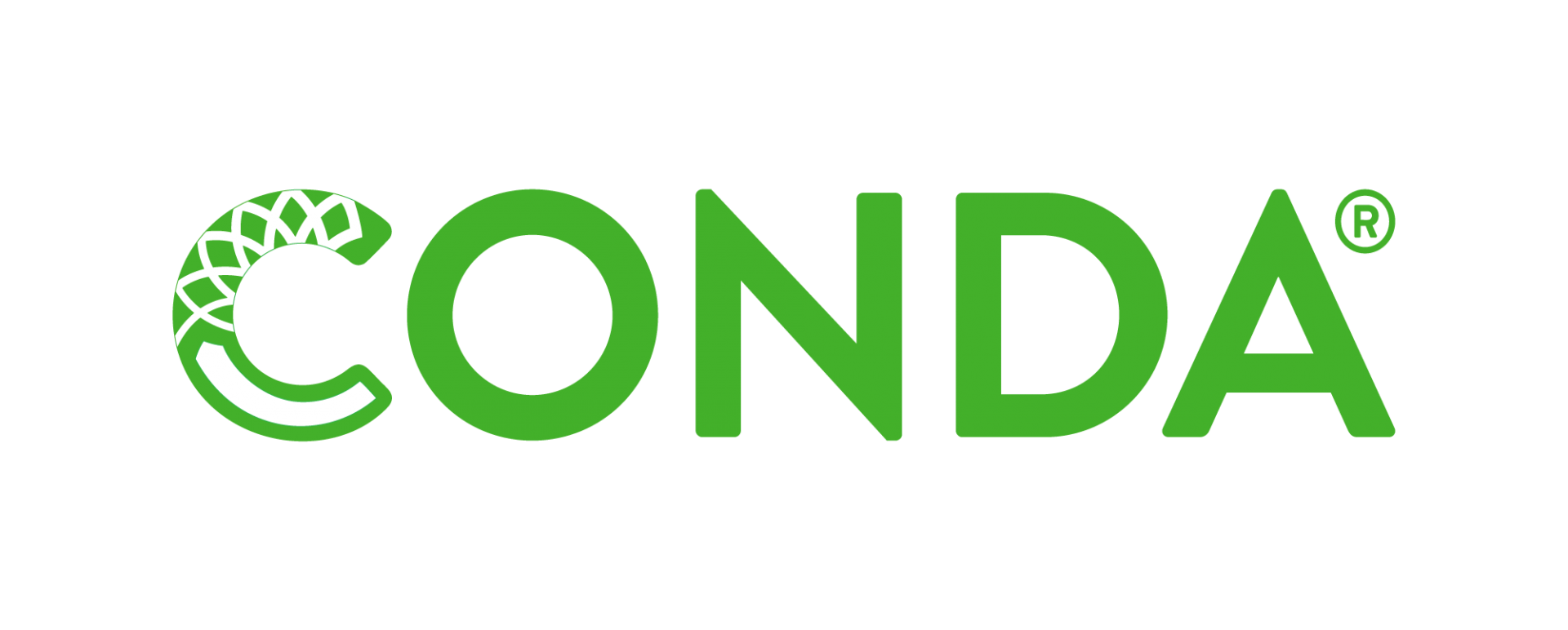
如果你使用过 Anaconda,那么一定不会对 Conda 包管理器感到陌生。Conda 是包括 Python 在内的许多语言的包、依赖项和环境的管理器,广泛应用于数据科学和机器学习领域。
Pipenv
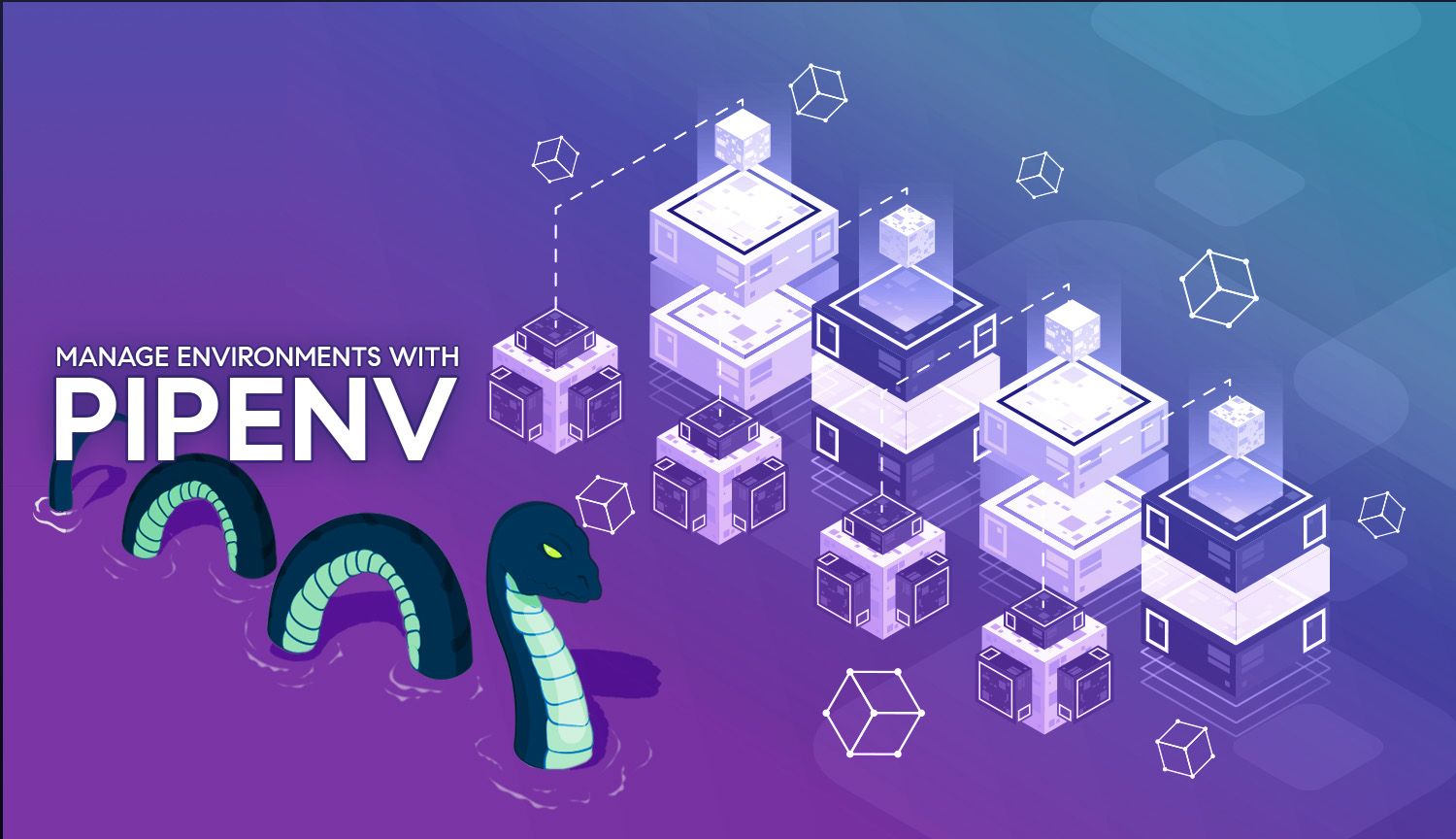
Poetry
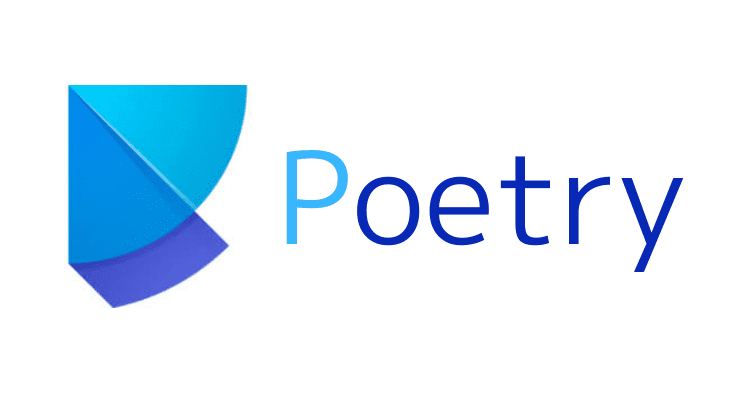
在 Pycharm 中进行包管理
不同版本 Pycharm 界面可能有微小差异,这里以 Pycharm Community 2021.2.2 为例。
查看已安装的包
在设置中找到“项目 —— Python 解释器”,即可查看已经安装的包、包的版本、包的最新版本。
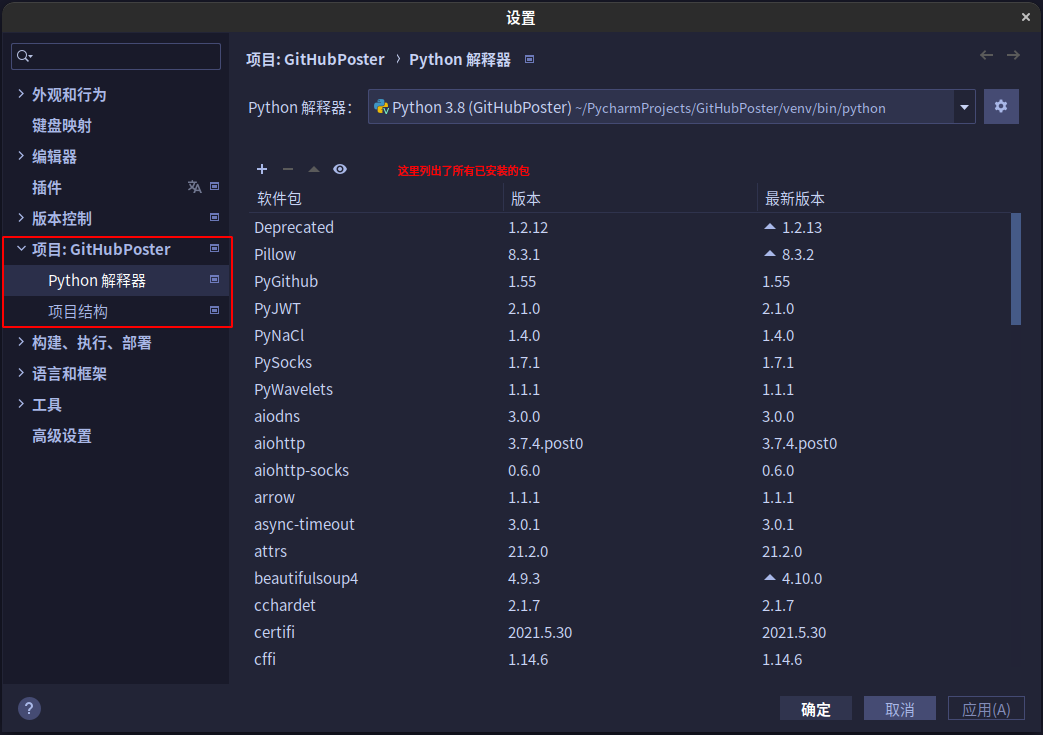
升级包、卸载包
在这个界面选中某个包之后,点击升级(向上三角)按钮、卸载(减号)按钮即可。
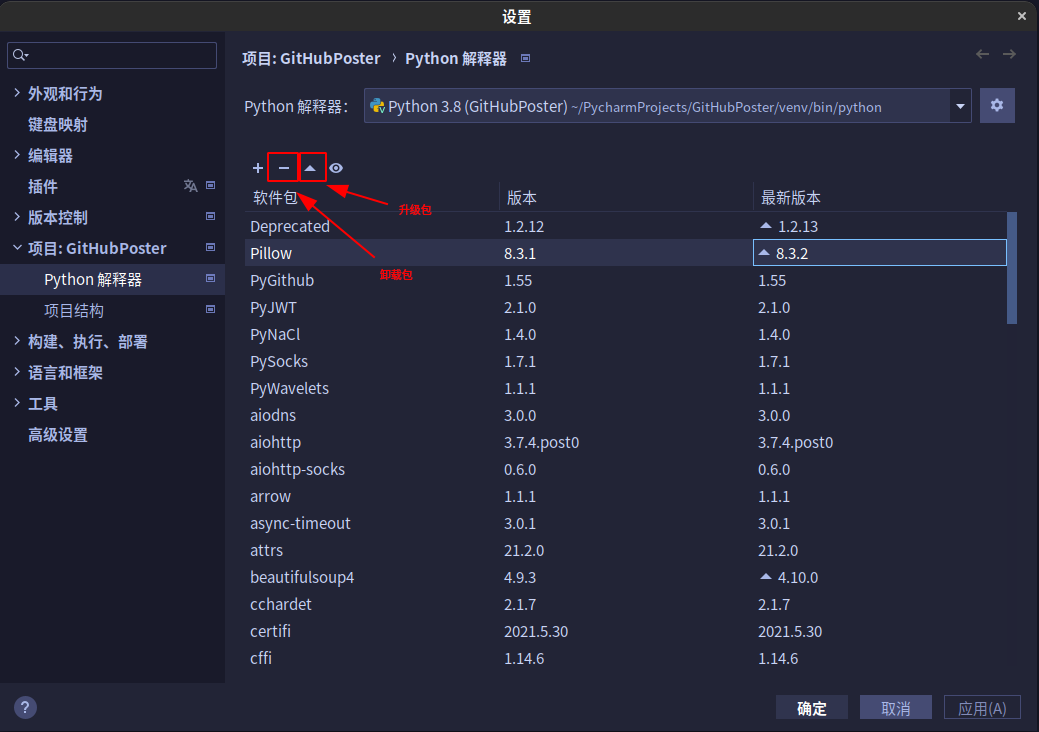
更换 PyPI 镜像源
这里通过图形界面列出的各种包信息,其实还是默认从https://pypi.python.org/simple 源获取的信息,所以可能加载很慢,必要时可以更换为国内镜像源。
先点击安装包的按钮(卸载包、升级包按钮左边那个加号按钮),进入安装包的界面
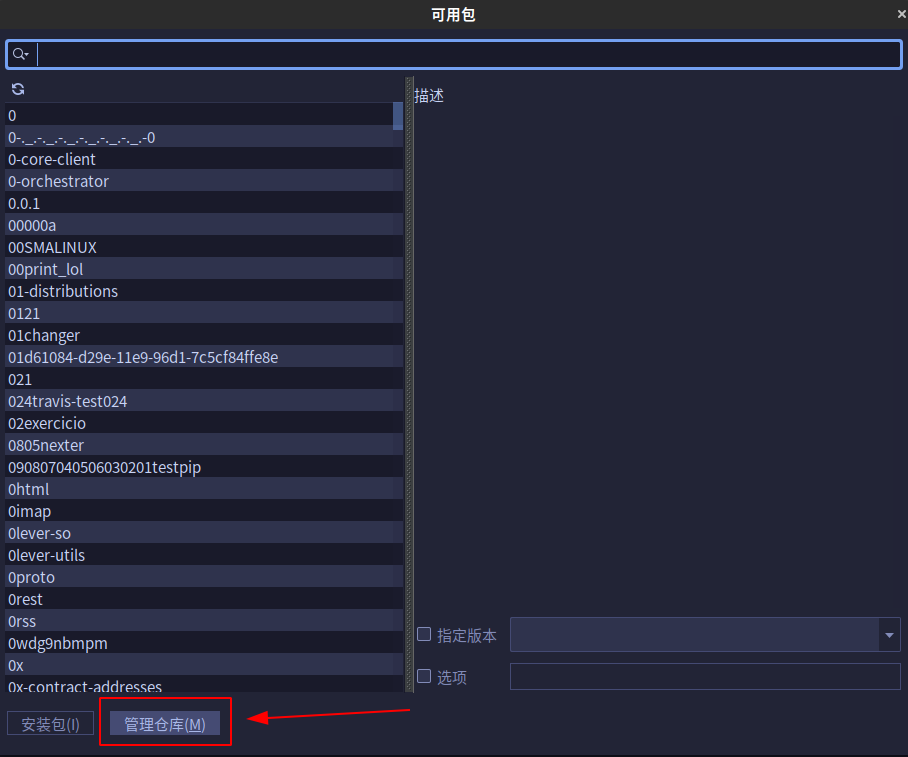
在这个界面点击左下角“管理仓库”
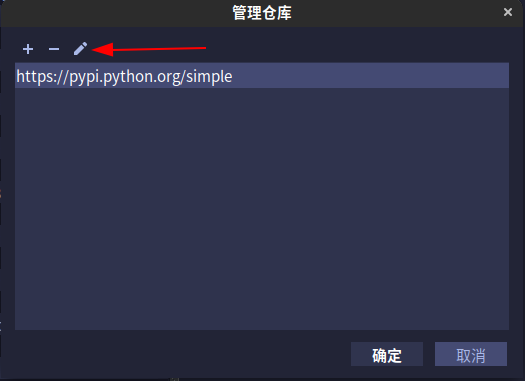
在这里点击左上角加号添加其他源,或直接把默认的 https://pypi.python.org/simple 改为其他源
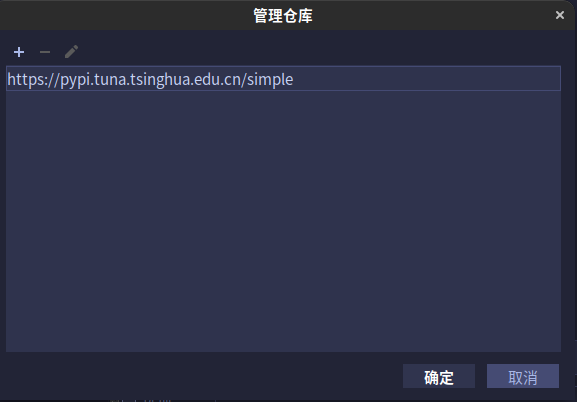
这是我的配置,只设置了一个清华镜像站的源。
安装包
完成更换镜像源之后,就可以安装包了。在搜索框内输入想要安装的包,会列出许多搜索结果,可以一一点开查看包描述,然后安装我们需要的那个,还可以手动勾选安装指定版本。
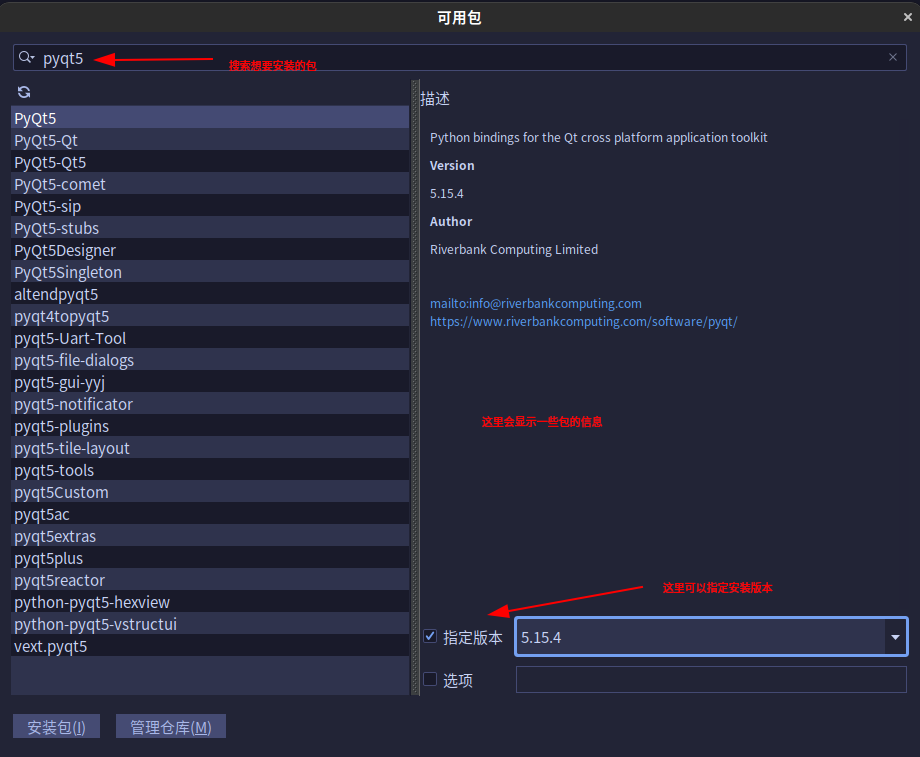
参考文档与扩展链接
- Python 软件包用户指南:安装 Python 分拨包
- What Is Pip? A Guide for New Pythonistas - Real Python
- PyPI - The Python Package Index
- 清华大学开源软件镜像站 pypi 镜像使用帮助
PyPI 读音为 Pie Pea Eye 。